- Autor Abigail Brown [email protected].
- Public 2023-12-17 07:00.
- Naposledy zmenené 2025-01-24 12:22.
Čo by ste mali vedieť
- Stiahnite a rozbaľte súbor s písmom.
- Dvakrát kliknite na súbor a vyberte Install.
Tento článok vysvetľuje, ako nainštalovať písma v systéme Windows 7 pomocou niekoľkých metód, ako aj to, ako ich odinštalovať, ak si to rozmyslíte.
Od januára 2020 spoločnosť Microsoft už nepodporuje systém Windows 7. Ak chcete naďalej dostávať aktualizácie zabezpečenia a technickú podporu, odporúčame vám inovovať na systém Windows 10.
Bezpečne pridajte písma do systému Windows
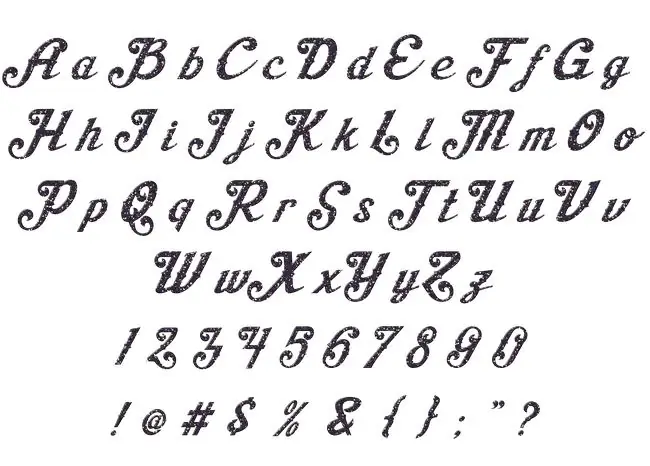
Ako pri každom type súboru alebo softvéru, ktorý si stiahnete do počítača, aj tu si chcete byť istí, že všetky nainštalované písma sú bezpečné.
- Písma hľadajte na renomovaných weboch alebo ako súčasť zoznamov na webe, ktorému dôverujete.
- Okrem toho sa uistite, že ste vybrali správne tlačidlo sťahovania. Reklamy obsahujúce zavádzajúcu grafiku, ktorá pripomína tlačidlá sťahovania, vás môžu oklamať, aby ste si nainštalovali niečo potenciálne nebezpečné.
Dobrým miestom na nájdenie písem, o ktorých viete, že sú bezpečné, je stránka Microsoft Typografia. Nájdete tam aj množstvo informácií o aktuálnych a vyvíjajúcich sa fontoch Microsoft.
Rozbaľte súbor písma
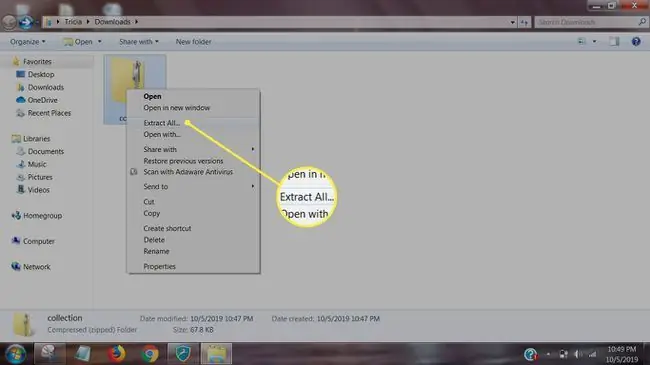
Vo väčšine prípadov sa nové písma stiahnu do vášho počítača ako súbory ZIP. Skôr ako budete môcť pridať písma do systému Windows, musíte ich rozbaliť alebo extrahovať.
- Prejdite na súbor s písmom, ktorý ste si stiahli, ktorý sa pravdepodobne nachádza v priečinku Stiahnuté súbory.
- Kliknite pravým tlačidlom myši na priečinok a vyberte Extrahovať všetko.
- Vyberte umiestnenie, kam chcete uložiť rozbalené súbory s písmom, a vyberte Extract.
Ako nainštalovať písma v systéme Windows 7 z priečinka s písmom
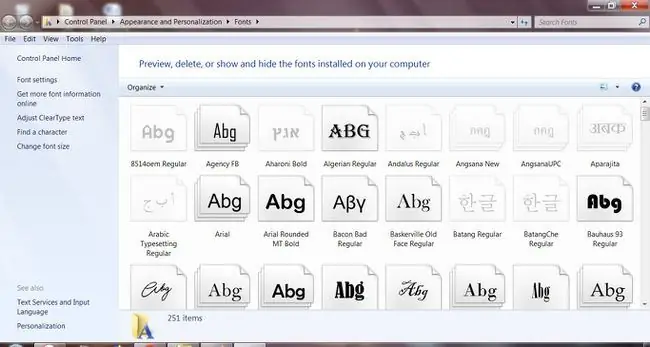
Písma sú uložené v priečinku písiem systému Windows 7. Keď si stiahnete nové písma, môžete ich nainštalovať aj priamo z tohto priečinka.
- Pre rýchly prístup k priečinku stlačte Štart a vyberte Spustiť alebo stlačte kláves Windows + R. Do poľa Otvoriť zadajte %windir%\fonts a vyberte OK.
- Prejdite do ponuky File a vyberte Inštalovať nové písmo.
- Prejdite na miesto, kde ste uložili extrahované písmo.
- Vyberte súbor, ktorý chcete nainštalovať (ak existuje viac ako jeden súbor pre písmo, vyberte súbor.ttf,.otf alebo.fon). Ak chcete nainštalovať niekoľko písiem, pri výbere súborov stlačte a podržte kláves Ctrl.
- Vyberte Kopírovať písma do priečinka s písmami a vyberte OK.
Ako nainštalovať písma zo súboru
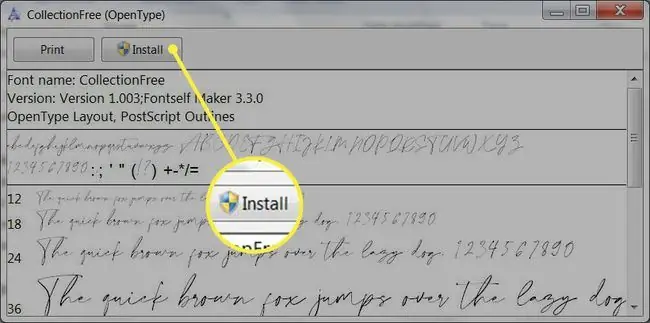
V systéme Windows 7 môžete fonty nainštalovať aj priamo zo stiahnutého súboru s písmom po jeho rozbalení.
- Prejdite na súbor písma, ktorý ste si stiahli a extrahovali.
- Dvakrát kliknite na súbor font (ak je v priečinku s písmom viacero súborov, vyberte .ttf,. otf alebo .fon súbor).
- Vyberte Install v hornej časti okna a chvíľu počkajte, kým sa písmo nainštaluje do vášho počítača.
Odinštalovať písma
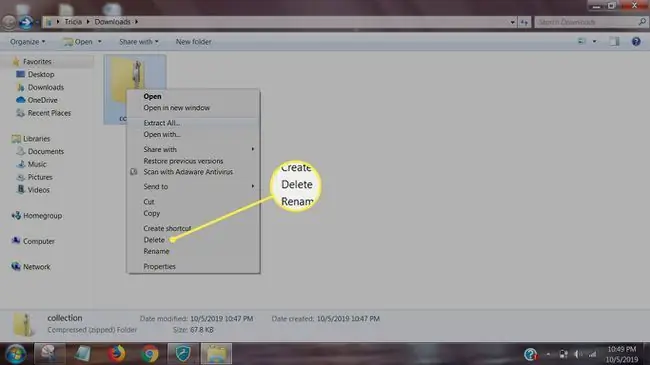
Ak sa rozhodnete, že sa vám písmo predsa len nepáči, môžete ho odstrániť z počítača.
- Prejdite do priečinka Fonts.
- Vyberte písmo, ktoré chcete odstrániť a stlačte Delete (alebo vyberte Delete z ponuka File).
- Vyberte Yes, ak sa zobrazí okno s otázkou, či chcete odstrániť písma.






